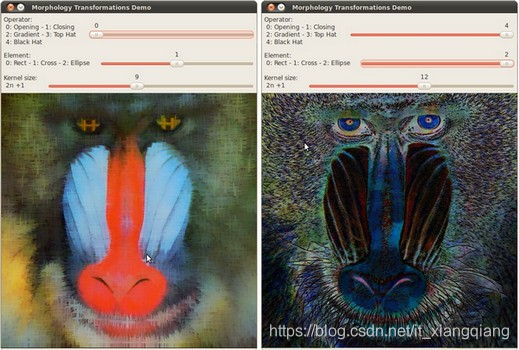OpenCV形态转换Morphology Transformations
OpenCV形态转换Morphology Transformations
- 形态转换Morphology Transformations
-
-
目标
-
理论
-
- Opening
- Closing
-
Morphological Gradient
-
- Top Hat
- Black Hat
-
代码
-
解释
-
结果
-
形态转换Morphology Transformations
目标
在本教程中,您将学习如何:
使用OpenCV函数cv :: morphologyEx可以应用形态转换,例如:
Opening
Closing
Morphological Gradient
Top Hat
Black Hat
理论
在上一教程中,我们介绍了两个基本的形态学操作:
侵蚀
膨胀。
基于这两个,我们可以对图像进行更复杂的转换。在这里,我们简要讨论OpenCV提供的5种操作:
Opening
它是通过腐蚀图像然后进行膨胀而获得的。
dst=open(src,element)=dilate(erode(src,element))对于删除小物体很有用(假设物体在黑暗的前景中很亮)
例如,请查看下面的示例。应用打开变换后,左侧的图像为原始图像,右侧的图像为结果。我们可以观察到小点消失了。

Closing
它是通过对图像进行膨胀然后进行腐蚀而获得的。
dst=close(src,element)=erode(dilate(src,element))用于去除小孔(深色区域)。
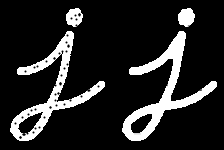
Morphological Gradient
这是图像的膨胀与侵蚀之间的区别。
dst=morphgrad(src,element)=dilate(src,element)−erode(src,element)如以下所示,这对于查找对象的轮廓很有用:
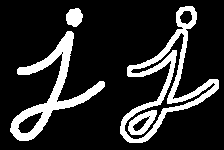
Top Hat
它是输入图像与其打开之间的区别。
dst=tophat(src,element)=src−open(src,element)
Black Hat
它是结束和输入图像之间的区别
dst=blackhat(src,element)=close(src,element)−src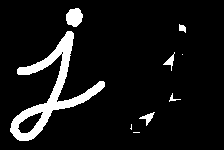
代码
#include "opencv2/imgproc.hpp"
#include "opencv2/imgcodecs.hpp"
#include "opencv2/highgui.hpp"
#include <iostream>
using namespace cv;
Mat src, dst;
int morph_elem = 0;
int morph_size = 0;
int morph_operator = 0;
int const max_operator = 4;
int const max_elem = 2;
int const max_kernel_size = 21;
const char* window_name = "Morphology Transformations Demo";
void Morphology_Operations( int, void* );
int main( int argc, char** argv )
{
CommandLineParser parser( argc, argv, "{@input | baboon.jpg | input image}" );
src = imread( samples::findFile( parser.get<String>( "@input" ) ), IMREAD_COLOR );
if (src.empty())
{
std::cout << "Could not open or find the image!\n" << std::endl;
std::cout << "Usage: " << argv[0] << " <Input image>" << std::endl;
return EXIT_FAILURE;
}
namedWindow( window_name, WINDOW_AUTOSIZE ); // Create window
createTrackbar("Operator:\n 0: Opening - 1: Closing \n 2: Gradient - 3: Top Hat \n 4: Black Hat", window_name, &morph_operator, max_operator, Morphology_Operations );
createTrackbar( "Element:\n 0: Rect - 1: Cross - 2: Ellipse", window_name,
&morph_elem, max_elem,
Morphology_Operations );
createTrackbar( "Kernel size:\n 2n +1", window_name,
&morph_size, max_kernel_size,
Morphology_Operations );
Morphology_Operations( 0, 0 );
waitKey(0);
return 0;
}
void Morphology_Operations( int, void* )
{
// Since MORPH_X : 2,3,4,5 and 6
int operation = morph_operator + 2;
Mat element = getStructuringElement( morph_elem, Size( 2*morph_size + 1, 2*morph_size+1 ), Point( morph_size, morph_size ) );
morphologyEx( src, dst, operation, element );
imshow( window_name, dst );
}解释
让我们检查一下C ++程序的一般结构:
载入图片
创建一个窗口以显示形态学操作的结果
创建三个跟踪栏,供用户输入参数:
第一个跟踪栏运算符返回要使用的形态学运算类型(morph_operator)。
createTrackbar("Operator:\n 0: Opening - 1: Closing \n 2: Gradient - 3: Top Hat \n 4: Black Hat", window_name, &morph_operator, max_operator, Morphology_Operations );第二个跟踪栏元素返回morph_elem,它指示我们的内核是哪种结构:
createTrackbar( "Element:\n 0: Rect - 1: Cross - 2: Ellipse", window_name,
&morph_elem, max_elem,
Morphology_Operations );最终的跟踪栏“内核大小”将返回要使用的内核的大小(morph_size)
createTrackbar( "Kernel size:\n 2n +1", window_name,
&morph_size, max_kernel_size,
Morphology_Operations );每次我们移动任何滑块时,都会调用用户的Morphology_Operations函数以执行新的形态学操作,并且它将基于当前轨迹栏值更新输出图像。
void Morphology_Operations( int, void* )
{
// Since MORPH_X : 2,3,4,5 and 6
int operation = morph_operator + 2;
Mat element = getStructuringElement( morph_elem, Size( 2*morph_size + 1, 2*morph_size+1 ), Point( morph_size, morph_size ) );
morphologyEx( src, dst, operation, element );
imshow( window_name, dst );
}我们可以观察到执行形态转换的关键功能是cv :: morphologyEx。在此示例中,我们使用四个参数(将其余参数保留为默认值):
src:源(输入)图像
dst:输出图像
operation:要执行的形态转换的种类。请注意,我们有5种选择:
开幕时间:MORPH_OPEN:2
收盘时间:MORPH_CLOSE:3
渐变:MORPH_GRADIENT:4
高顶礼帽:MORPH_TOPHAT:5
黑帽:MORPH_BLACKHAT:6
如您所见,值的范围是<2-6>,这就是为什么我们在跟踪栏输入的值上加上(+2)的原因:
int operation = morph_operator + 2;element:要使用的内核。我们使用函数cv :: getStructuringElement定义我们自己的结构。
结果
编译完上面的代码后,我们可以执行它,并提供一个图像路径作为参数。使用图像的结果:baboon.png:

这是显示窗口的两个快照。第一张图片显示了使用运算符Opening with cross kernel之后的输出。第二张图片(右侧,显示了将Blackhat运算符与椭圆形内核一起使用的结果。